O que está cache ativado Spotify e como limpar [atualização de 2025]
Em aplicativos iOS e Android, um cache geralmente se refere a uma área de armazenamento de memória no telefone que armazena cópias de mídia que provavelmente serão necessárias em um futuro próximo, para que possam ser acessadas mais rapidamente. Spotify não é exceção aqui. O que está em cache Spotify?
Por exemplo, quando visita uma lista de reprodução no Spotify, uma cópia da lista de reprodução pode ser armazenada na memória cache do telefone. Então, se essa lista de reprodução for solicitada novamente, ela poderá ser exibida instantaneamente do cache, em vez de esperar que a lista de reprodução seja baixada da Internet novamente.
Mas, em alguns casos, os dados em um cache podem se tornar corrompidos ou desatualizados de qualquer maneira. Há momentos em que Spotify coleta um cache corrompido, levando a problemas de reprodução. Com muitos usuários de Spotify em todo o mundo, é muito importante ter uma compreensão ampla do que é Spotify cache e como excluí-los. Neste artigo, estamos prestes a descobrir muitas coisas sobre isso. Você está interessado em ser informado? Comecemos!
Conteúdo do Artigo Parte 1. O que significa cache em Spotify?Parte 2. Como limpar seu Spotify Esconderijo?Parte 3. Como aproveitar músicas ilimitadas sem se preocupar com espaço de armazenamento?Parte 4. Para Resumir Tudo
Parte 1. O que significa cache em Spotify?
Antes de entrarmos em outras coisas relacionadas a Spotify cache, vamos reunir mais informações e saber o que é cache em Spotify um pouco mais. Spotify cache ajuda a aliviar a pressão no provedor de internet que você está usando e nos servidores de Spotify também, isso ocorre porque ele já armazenou as faixas que você ouviu antes e as faixas que você pode ouvir novamente.
Existe uma maneira de você alterar o tamanho do seu Spotify cache, basta ir ao painel Preferências. De acordo com as configurações de Spotify, o tamanho do cache nunca pode ser maior que 10 por cento (10%) do espaço livre que seu dispositivo possui. Esta configuração permite que você tenha um grande espaço para armazenar as faixas que você ama, sem se preocupar que haverá menos espaço restante no disco rígido do computador que você está usando.
O tamanho do cache pode ser ajustado de 1 GB a 100 GB e você pode controlá-lo usando o botão Use at Most e arrastando o controle deslizante até o tamanho desejado. É bom saber que quanto maior o cache, mais fragmentos de trilha que Spotify poderá salvar em seu computador. A vantagem disso pode ser menos download, bem como menos uso de Spotifyrecursos de rede do.
Você também não precisa se preocupar se o cache estiver cheio, quando atingiu a capacidade máxima; o sistema se livrará automaticamente das faixas menos ouvidas do cache e, em seguida, substituirá essas músicas pelas mais recentes.
Se você é um iniciante usando o Spotify app, é bom que você tenha uma ideia do que é o cache Spotify, para que você possa aproveitar sua experiência ao máximo.
Parte 2. Como limpar seu Spotify Esconderijo?
É certo que muitas pessoas que gostam de ouvir música adorariam usar Spotify também. E se as pessoas o usam o tempo todo, há muitas coisas importantes para ver, como o disco rígido sendo preenchido, mesmo que você não tenha baixado algo novo. pode ser porque Spotify armazena em cache os arquivos que estão armazenados em seu computador, permitindo que o Spotify app seja executado mais rápido do que o normal. E embora isso possa ser mais conveniente para a maioria dos ouvintes, pode haver um problema, como pouco espaço em disco.
E agora que sabemos o que é cache em Spotify, agora é hora de saber como se livrar dele também.
Limpar o Spotify Cache no seu dispositivo Android
- Para começar, abra o Spotify app e, em seguida, vá para Configurações que você verá no canto superior direito da interface.
- Role para baixo até ver o cache Excluir e toque nele. Você será solicitado a confirmar sua ação e, em seguida, deverá tocar na opção Excluir cache mais uma vez.
Você também pode usar o aplicativo Configurações que possui no seu dispositivo Android. Aqui estão os passos que você deve seguir.
- Inicie o aplicativo Configurações, toque em Aplicativos e aguarde até ver a lista de aplicativos que você possui em seu dispositivo.
- Quando você vê Spotify na lista, escolha-o. Então você deve tocar na opção Armazenamento > Limpar Cache.

Limpar o Spotify Cache em seus dispositivos iOS
- Vá e abra o seu Spotify app e, na parte superior direita da interface, clique na opção Configurações.
- Desça, procure por Armazenamento e pressione-o. Então você também deve tocar no botão Excluir cache.
- Você verá uma nova janela solicitando que você confirme suas ações, se finalmente tiver certeza, toque em Excluir Cache e verá que o cache será removido em apenas alguns segundos.

Limpar o Spotify Cache no seu Mac
Agora, você deseja limpar o Spotify cache no Mac. Mas e se você não conseguir encontrar o Spotify cache? Onde é Spotify cache no Mac? Bem, esse é um problema fácil de resolver. Geralmente, o Spotify cache no Mac pode ser encontrado na pasta “Caches” dentro da pasta Biblioteca. Você pode ir para esta pasta Biblioteca usando em destaque.
- Inicie o Finder. A etapa inicial será lançar o Finder e clicar no menu chamado Go. Escolha a opção Ir para a pasta.
- Digite o diretório certo. Agora, entre no diretório sem as aspas e o ponto: “~/Library/Application Support/Spotify/PersistentCache/Armazenamento”.
- Outra coisa que você pode fazer é visitar as Configurações avançadas de Spotify e, em seguida, clique na seção para armazenamento de músicas offline. Localize a pasta de cache lá.
- Quando estiver na pasta de cache, exclua todo o seu conteúdo.
- Lixo vazio. Finalmente, você deve esvaziar o Lixo para economizar mais espaço no seu computador Mac.
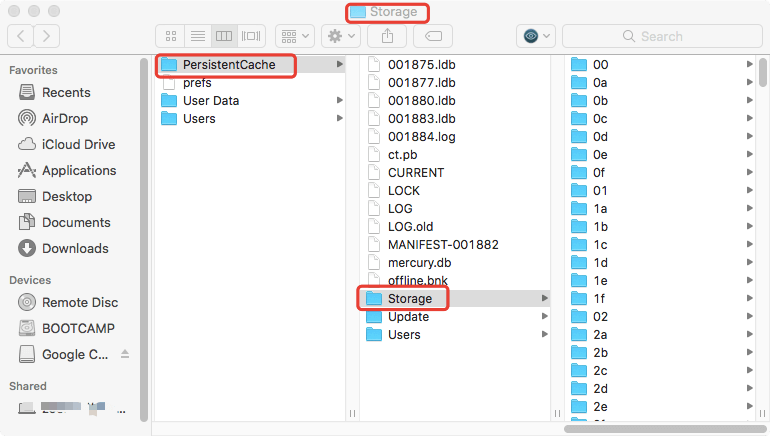
Excluir o Spotify Cache no computador com Windows
- Fechar Spotify aplicativo primeiro.
- Prossiga para o seu disco local, que geralmente é rotulado como C.
- Escolha Usuários > Sua pasta de nome de usuário > AppData > Local.
- você tem que bater Spotify na pasta Local.
- Encontre a pasta Storage e exclua-a.

Parte 3. Como aproveitar músicas ilimitadas sem se preocupar com espaço de armazenamento?
Dado que já temos ideias suficientes sobre o que é cache em Spotify, agora é hora de compartilhar com você um segredo. Você sabia que há algo que você pode fazer para curtir todas as músicas que você ama de Spotify sem ter nenhum problema com o armazenamento do seu dispositivo devido ao acúmulo de cache do app?
Se você tem usado o Spotify app por um bom tempo, você certamente sabe que as músicas aqui são protegidas por DRM ou Gestão de Direitos Digitais tecnologia. Isso significa que você não terá a chance de ouvir ou transmitir músicas usando dispositivos que possam ser considerados não autorizados ou acessá-los enquanto não estiver usando o aplicativo.
E é aqui que vamos te contar uma coisa boa, você ainda pode resolver o dilema, através do uso de ferramentas profissionais como o TunesFun Spotify Music Converter. Quando você usa esta ferramenta, pode ser mais fácil baixar as músicas que você ama, pois pode ajudá-lo a se livrar da proteção DRM facilmente.
Você também pode usar o TunesFun Spotify Music Converter para converter suas músicas para outros formatos de arquivo como FLAC, MP3, AAC e WAV. Com isso, você poderá tocar música livremente. Agora você pode reproduzi-los com diferentes tipos de reprodutores de mídia, como reprodutores de MP3, iTunes e Windows Media Player. Você também será capaz de faça seu próprio toque com essas músicas.
Também pode ajudá-lo a economizar tempo, pois pode fazer o processo de conversão 5 vezes mais rápido que os básicos e a ferramenta também pode garantir que você tenha cem por cento da qualidade original das músicas, bem como suas tags de identificação e metadados. Aqui estão os detalhes sobre como podemos usar o TunesFun Spotify Music Converter para converter nossos arquivos para os formatos que precisamos facilmente.
- Certifique-se de obter o TunesFun Spotify Music Converter instalado em seu computador pessoal. Abra-o depois de instalado para ver o conteúdo da ferramenta.
- Comece a adicionar as músicas de Spotify com base nas instruções que você verá na tela principal ou na interface da ferramenta. Você também pode copiar e colar o método de URL ou começar a arrastar e soltar as faixas em sua tela inicial.

- Em segundo lugar, selecione e configure o formato que deseja e escolha entre os formatos disponíveis. Agora você também pode criar a pasta de saída onde salvará todos os arquivos convertidos.

- Então, finalmente, comece a marcar os botões Converter ou Converter tudo que você verá na parte inferior da interface. Uma vez tocado, o processo de conversão será iniciado e a remoção do DRM também.

Se você pode apenas jogar o seu Spotify favoritos offline sem limitações, você não precisa baixar o Spotify aplicativo. Para que você não fique irritado ao encontrar Spotify questões como o Spotify aplicativo desconectando você De repente, Spotify arquivos locais não exibidos ou Spotify tocando músicas aleatórias. De fato, usando aplicativos como o TunesFun Spotify Music Converter é a melhor solução!
Parte 4. Para Resumir Tudo
Agora que chegamos ao fim, acreditamos ter compartilhado com você todas as informações vitais para saber o que é cache em Spotify. Também compartilhamos com você as maneiras adequadas de como você pode se livrar de Spotify caches caso eles estejam em todo o seu dispositivo e você esteja tendo problemas com a falta de espaço. Além disso, é um prazer compartilhar com você o TunesFun Spotify Music Converter que é uma ótima ferramenta para usar em todas as suas necessidades de conversão.
Deixe um comentário